Вычисления формулы: Вычисление вложенной формулы по шагам
Содержание
Вычисления с помощью формул и функций — Информатика, информационные технологии
Формулой называется введенная в ячейку последовательность символов, начинающаяся со знака равенства «=». В эту последовательность символов могут входить: константы, адреса ячеек, функции, операторы. Результат вычислений отображается в ячейке, а сама формула – в строке формул.
Функции используются для выполнения стандартных вычислений. Excel имеет более 400 встроенных функций, объединенных в группы: финансовые, дата и время, математические, статистические, ссылки и массивы, работа с базой данных, текстовые, логические, проверка свойств и значений и др.
Правила работы с формулами и функциями
1. Формулы начинаются со знака «=».
1. Формулы могут включать обращения к одной или к нескольким функциям.
2. После имени каждой функции в скобках задаются аргументы. Если функция не использует аргументы, то за ее именем следуют пустые скобки без пробела между ними.
2. Аргументы перечисляются через запятую.
3. В качестве элемента формулы и аргумента функции может выступать адрес ячейки. В этом случае в вычислении участвует содержимое ячейки, адрес которой задан в формуле.
4. В формулах недопустимы пробелы.
5. Функция не может иметь более 30 аргументов.
6. В формуле можно использовать знаки арифметических операций.
7. Нельзя вводить числа в форматах даты и времени дня непосредственно в
формулы. В формулы они могут быть введены в виде текста,
заключенного в двойные кавычки. При вычислении формулы Excel преобразует их в соответствующие числа.
8. Длина формулы не должна превышать 1024 элемента.
9. Чтобы при копировании формулы адрес некоторой ячейки был абсолютным (неперенастраивался на новые адреса), надо после указания этого адреса во время формирования формулы нажать F4 или записать адрес со знаком $, например $А$4. Тогда при перемещении формулы в новое место таблицы ссылки в формуле не изменяются.
Excel поддерживает следующие операции:
| Арифметические операции | Операторы сравнения |
| сложение (+)умножение (*)нахождение процента (%)вычитание (–)деление (/)экспонента ( ^ ) | = равнобольше= больше или равноне равно |
Более сложные вычисления в таблицах Excel осуществляются с помощью специальных функций. Список категорий функций Excel доступен при выборе команды Функция в меню Вставка.
Список категорий функций Excel доступен при выборе команды Функция в меню Вставка.
Финансовые функции осуществляют такие расчеты, как вычисление суммы платежа по ссуде, величину выплаты прибыли на вложения и др.
Функции Excel Дата и время позволяют работать со значениями даты и времени в формулах. Например, можно использовать в формуле текущую дату, воспользовавшись функцией СЕГОДНЯ.
Математические функции выполняют простые и сложные математические вычисления, например вычисление суммы диапазона ячеек, абсолютной величины числа, округление чисел и др.
Статистические функции Excel позволяют выполнять статистический анализ данных. Например, можно определить среднее значение и дисперсию по выборке и многое другое.
Функции Excel Ссылки и массивы позволяют осуществить поиск данных в списках или таблицах, найти ссылку на ячейку в массиве.
Функции Excel для работы с базами данных можно использовать при выполнении расчетов и отбора записей по условию.
Текстовые функции Excel предоставляют пользователю возможность обработки текста.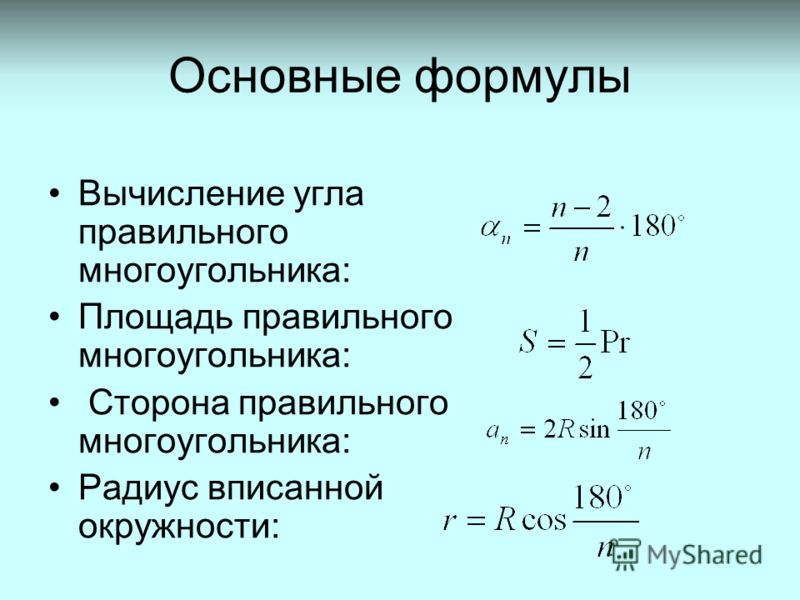 Например, можно объединить несколько строк с помощью функции СЦЕПИТЬ.
Например, можно объединить несколько строк с помощью функции СЦЕПИТЬ.
Логические функции предназначены для проверки одного или нескольких условий. Например, функция ЕСЛИ позволяет определить, выполняется ли указанное условие, и возвращает одно значение, если условие истинно, и другое, если оно ложно.
Функции Проверка свойств и значений предназначены для определения данных, хранимых в ячейке. Эти функции Excel проверяют значения в ячейке по условию и возвращают в зависимости от результата значения ИСТИНА или ЛОЖЬ.
Приведем примеры наиболее часто встречающихся функций.
СУММ(Список) ? функция определения суммы всех числовых значений в Списке, состоящем из адресов ячеек и блоков.
СРЗНАЧ(Список) ? статистическая функция определения среднего арифметического значения всех перечисленных в списке величин.
ЕСЛИ(Условие, Истинно, Ложно) – логическая функция, проверяющая на истинность заданное логическое условие. Если выполняется условие, то результатом действия функции является значение аргумента Истинно, если не выполняется условие, то ?Ложно.
Пусть в ячейку G7 записана функция:
=ЕСЛИ(В4
которое означает следующее: если содержимое ячейки В4 меньше 3000, то в ячейку G7 помещается число 3000. Если условие не выполняется, то в ячейку G7 помещается число 2500.
Для вычислений в таблице с помощью встроенных функций Excel рекомендуется использовать Мастер функций. Диалоговое окно мастера функций доступно при выборе команды Функция в меню Вставка или нажатии кнопки f(x) на стандартной панели инструментов. Чтобы вычислить какую-либо функцию необходимо:
3. Поставить курсор в ячейку, в которой нужно получить результат, и вызвать мастер функций f(x).
4. В первом окне диалога мастера функций выбрать необходимую категорию, например Статистические, затем выбрать функцию, например СРЗНАЧ, нажать на кнопку Далее.
5. Во втором диалоговом окне мастера функций должны быть заданы аргументы. Для ввода диапазона ячеек в окно мастера функций можно мышью обвести на рабочем листе таблицы этот диапазон, например B3:D3. Ввод аргументов можно выполнить и с клавиатуры.
Ввод аргументов можно выполнить и с клавиатуры.
6. Нажмите ОК.
Статьи к прочтению:
- Вычислите минимальное, максимальное и среднее значения блоков ячеек
- Вычисляемые поля в запросах.
Курс Excel_Базовый — Урок №10. Создание функций. Мастер функций
Похожие статьи:
Вопрос №2 работа с функциями и формулами в программе ms excel.
Excel позволяет пользователю создавать формулы разными способами: ввод вручную; применение встроенных функций. Отличительной чертой формулы в Экселе…
Другие функции итоговых вычислений
Прочие функции для итоговых вычислений выбираются обычным образом, с помощью раскрывающегося списка в строке формул или с использованием мастера функций….
Сложение, вычитание, умножение и деление в Excel
Редактор таблиц Microsoft Excel имеет очень широкий набор возможностей для решения задач самой разной сложности в различных сферах деятельности. Именно благодаря этому Эксель стал таким популярным среди пользователей по всему миру. Одним из базовых навыков работы с программой является проведение простейших вычислений и математических операций. В этой статье подробно разберём, как выполнять сложение, вычитание, умножение и деление в Excel. Давайте же начнём! Поехали!
Именно благодаря этому Эксель стал таким популярным среди пользователей по всему миру. Одним из базовых навыков работы с программой является проведение простейших вычислений и математических операций. В этой статье подробно разберём, как выполнять сложение, вычитание, умножение и деление в Excel. Давайте же начнём! Поехали!
Математические операции выполняются без использования калькулятора
Все расчёты в Экселе основаны на построении простых формул, с помощью которых программа и будет производить вычисления. Для начала необходимо создать таблицу со значениями. Обратите внимание на то, что каждая ячейка таблицы имеет свой адрес, который определяется буквой и цифрой. Каждая буква соответствует столбцу, а каждая цифра — строке.
Начнём с самых простых операций — сложения и вычитания. Для сложения чисел можно использовать, так называемую функцию «Автосумма». Ей удобно пользоваться в случаях, когда необходимо посчитать сумму чисел, которые стоят подряд в одной строке, столбце либо в выделенной вами области.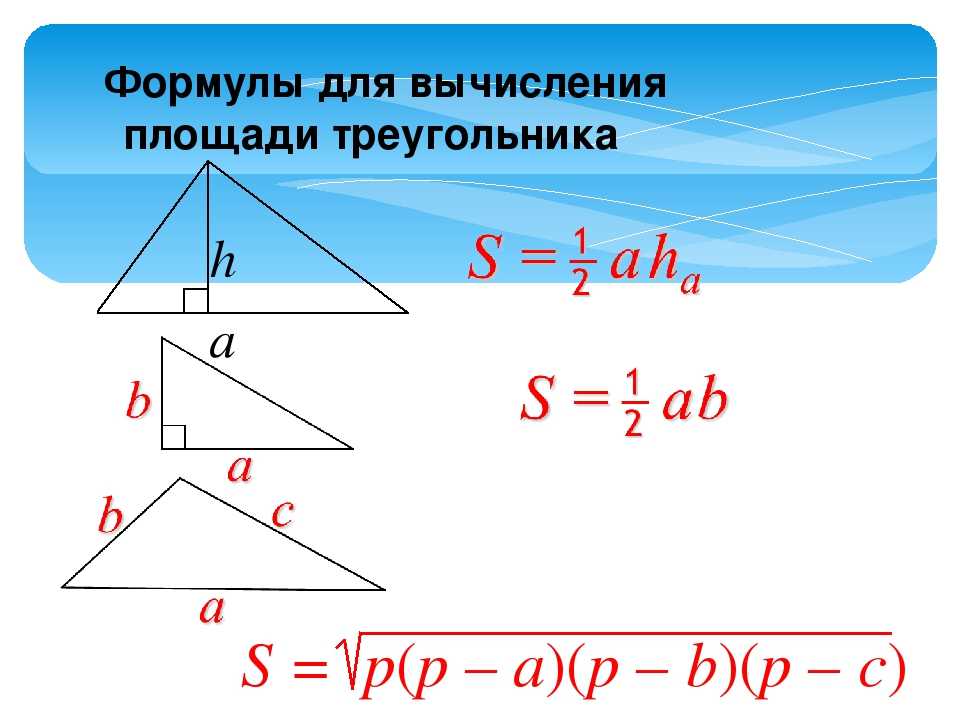 Чтобы воспользоваться этим инструментом, перейдите во вкладку «Формулы». Там вы обнаружите кнопку «Автосумма». Выделив участок таблицы со значениями, которые нужно сложить, кликните по кнопке «Автосумма». После этого появится отдельная ячейка, содержащая результат вычисления. Это был первый подход.
Чтобы воспользоваться этим инструментом, перейдите во вкладку «Формулы». Там вы обнаружите кнопку «Автосумма». Выделив участок таблицы со значениями, которые нужно сложить, кликните по кнопке «Автосумма». После этого появится отдельная ячейка, содержащая результат вычисления. Это был первый подход.
Второй подход заключается в том, что формула для расчёта вводится вручную. Допустим, перед вами стоит задача вычислить сумму чисел, разбросанных по таблице. Для этого сделайте активной (кликните по ней левой кнопкой мыши) ячейку, в которую желаете поместить результат вычисления. Затем поставьте знак «=» и по очереди вводите адрес каждой ячейки, содержимое которой нужно просуммировать, не забывая ставить знак «+» между ними. К примеру, у вас должно получиться: «=A1+B7+C2+B3+E5». После того как будет введён адрес последней ячейки, нажмите на клавиатуре «Enter» и вы получите сумму всех отмеченных чисел. Необязательно вводить каждый адрес вручную. Достаточно кликнуть по определённой ячейке и в поле для формул сразу отобразится её адрес, ставьте после него «+» и переходите к следующей.
Существует ещё один подход — использование функции «Специальная вставка». Этот способ удобен тем, что позволяет суммировать данные из нескольких отдельных таблиц, при условии, что все их графы одинаковые. Для начала создайте сводную таблицу, в которую вы будете вставлять скопированные данные. Выделите числа одной таблицы и вставьте их в сводную, далее поступите так же со значениями второй таблицы, только в этот раз кликните по ячейке правой кнопкой мыши и выберите пункт «Специальная вставка». В открывшемся окне в разделе «Вставить» отметьте «Значения», а в разделе «Операция» выберите сложить. В результате все данные просуммируются.
Вычитание в Excel выполняется таким же способом, как и сложение. Вам понадобится ввести формулу, указав необходимые ячейки, только вместо знака «+» между адресами ставится «–».
Чтобы умножить числа в Экселе, напишите формулу, отмечая нужные данные и ставя между ними знак «*». Формула будет иметь следующий вид: «=A3*A7*B2».
Формула будет иметь следующий вид: «=A3*A7*B2».
Деление производится аналогичным образом, только используется знак «/». Также вы можете выполнять несколько арифметический операций сразу. Формулы строятся по математическим правилам. Например: «=(B2-B4)*E8/(A1+D1)*D4». Построенная вами формула может быть любой сложности, главное, не забывать основные математические правила, чтобы расчёт был выполнен верно.
Владея навыками простых арифметических вычислений в программе Microsoft Excel, вы уже сможете упростить себе процесс решения некоторых задач и сэкономить время. Эксель позволяет решать сложные уравнения, выполнять инженерный и статистический анализ. Постепенно овладевая базовыми функциями и инструментами программы, вы научитесь выполнять всё больше операций в редакторе Excel. Пишите в комментариях помогла ли вам статья разобраться с возникшими вопросами и делитесь своим опытом с другими пользователями.
Equation Solver: Wolfram|Alpha
WolframAlpha
Solve linear, quadratic and polynomial systems of equations with Wolfram|Alpha
Basic Math
More чем просто онлайн-решатель уравнений
Wolfram|Alpha — отличный инструмент для поиска корней многочленов и решения систем уравнений. Он также факторизует полиномы, строит наборы полиномиальных решений и неравенств и многое другое. 92<=5
Он также факторизует полиномы, строит наборы полиномиальных решений и неравенств и многое другое. 92<=5
- Посмотреть другие примеры »
Доступ к инструментам мгновенного обучения
Получите немедленную обратную связь и рекомендации с пошаговыми решениями и генератором проблем Wolfram
Узнайте больше о:
- Шаг за шагом пошаговые решения »
- Генератор задач Wolfram »
О решении уравнений
Значение называется корнем многочлена, если .
Наибольший показатель появления в называется степенью . Если имеет степень , то хорошо известно, что есть корни, если принять во внимание кратность. Чтобы понять, что подразумевается под множественностью, возьмем, например, . Считается, что этот многочлен имеет два корня, оба равны 3,9.0003
О «теореме о факторах» узнают обычно на втором курсе алгебры, как о способе нахождения всех корней, являющихся рациональными числами. Также учатся находить корни всех квадратных многочленов, используя при необходимости квадратные корни (вытекающие из дискриминанта).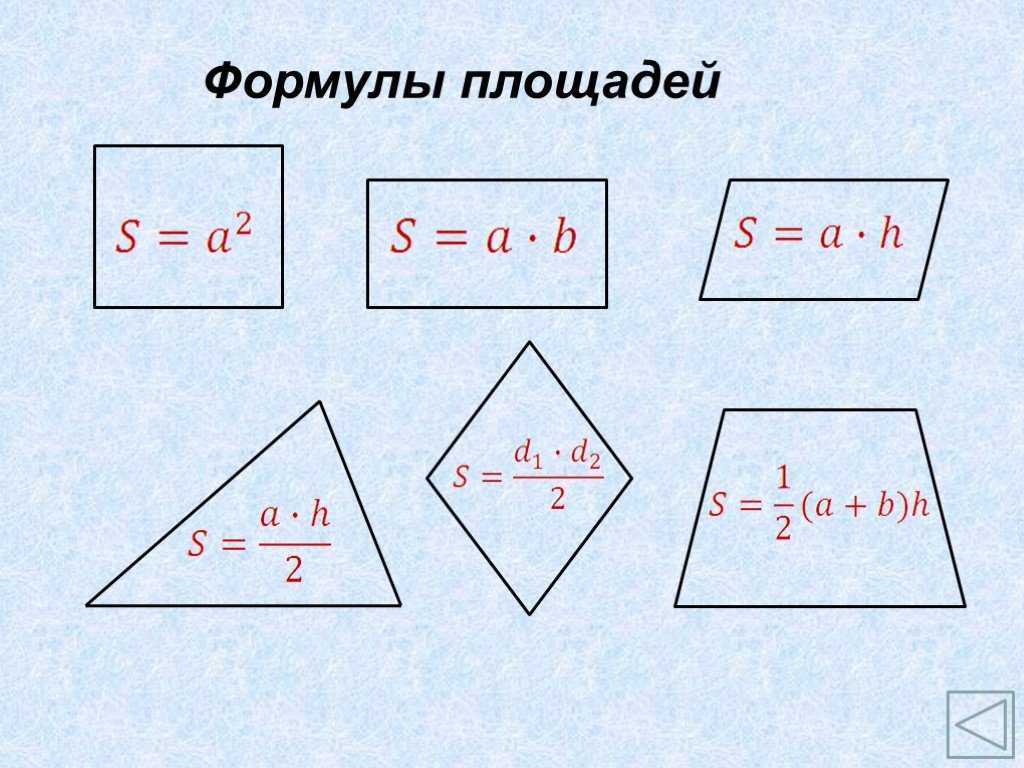 Существуют более сложные формулы для выражения корней многочленов кубической и четвертой степени, а также ряд численных методов аппроксимации корней произвольных многочленов. В них используются методы комплексного анализа, а также сложные численные алгоритмы, и действительно, это область постоянных исследований и разработок.
Существуют более сложные формулы для выражения корней многочленов кубической и четвертой степени, а также ряд численных методов аппроксимации корней произвольных многочленов. В них используются методы комплексного анализа, а также сложные численные алгоритмы, и действительно, это область постоянных исследований и разработок.
Системы линейных уравнений часто решаются методом исключения Гаусса или подобными методами. Это также обычно встречается в учебных программах по математике средних школ или колледжей. Необходимы более совершенные методы для нахождения корней одновременных систем нелинейных уравнений. Аналогичные замечания справедливы для работы с системами неравенств: линейный случай можно обрабатывать с помощью методов, описанных в курсах линейной алгебры, тогда как полиномиальные системы более высокой степени обычно требуют более сложных вычислительных инструментов.
Как Wolfram|Alpha решает уравнения
Для решения уравнений Wolfram|Alpha вызывает функции Solve and Reduce языка Wolfram Language, которые содержат широкий спектр методов для всех видов алгебры, от основных линейных и квадратных уравнений до многомерных нелинейных систем. В некоторых случаях используются методы линейной алгебры, такие как исключение Гаусса, с оптимизацией для повышения скорости и надежности. Другие операции основаны на теоремах и алгоритмах из теории чисел, абстрактной алгебры и других продвинутых областей для вычисления результатов. Эти методы тщательно разработаны и выбраны, чтобы позволить Wolfram|Alpha решать самые разнообразные задачи, а также минимизировать время вычислений.
В некоторых случаях используются методы линейной алгебры, такие как исключение Гаусса, с оптимизацией для повышения скорости и надежности. Другие операции основаны на теоремах и алгоритмах из теории чисел, абстрактной алгебры и других продвинутых областей для вычисления результатов. Эти методы тщательно разработаны и выбраны, чтобы позволить Wolfram|Alpha решать самые разнообразные задачи, а также минимизировать время вычислений.
Хотя такие методы полезны для прямых решений, для системы также важно понимать, как человек решит ту же проблему. В результате, Wolfram|Alpha также имеет отдельные алгоритмы для пошаговой демонстрации алгебраических операций с использованием классических методов, которые люди легко распознают и которым легко следовать. Это включает в себя исключение, замену, квадратичную формулу, правило Крамера и многое другое.
Уравнения и формулы
Что такое уравнение?
Уравнение говорит, что две вещи равны. Он будет иметь знак равенства «=», например:
| x | + | 2 | = | 6 |
Это уравнение говорит: то, что слева (x + 2), равно тому, что справа (6)
Итак, уравнение похоже на утверждение » это равно что »
(Примечание: это уравнение имеет решение x=4 , читайте как решать уравнения.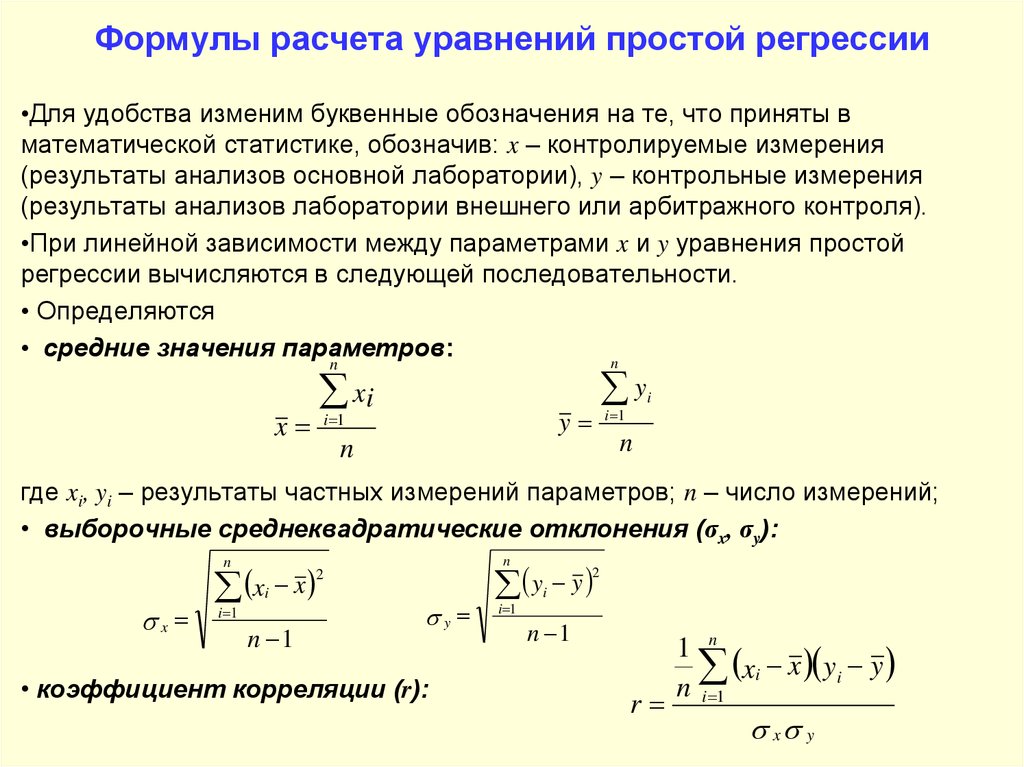
Что такое формула?
9002 или правило, использующее математические символы.
Он показывает нам, как вещи связаны друг с другом.
Пример:
Формула для нахождения объема ящика:
V = lwh
V обозначает объем, л длину, w ширину и h высоту.
Когда l=10, w=4 и h=5, тогда:
V = 10 × 4 × 5 = 200
Все это уравнения, но лишь некоторые из них являются формулами:
| Формула (относительно x и y ) | |
| а 2 + б 2 = в 2 | Формула (относительно a , b и c ) |
| х /2 + 7 = 0 | Не формула (просто уравнение) |
Без равных
Иногда формула пишется без «=»:
Пример: Формула для объема коробки:
lwh
Но в каком-то смысле «=» все еще существует , потому что мы можем записать V = lwh , если захотим.

